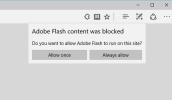Kako dobiti opozorila o temperaturi CPU v sistemu Windows 10
Če imate prenosni ali namizni računalnik, ki je zasnovan za veliko uporabo, npr. Igre ali animacijo, je verjetno vroč, ko izvajate katero od teh nalog ali če imate odprtih preveč zavihkov Chrome. Strojna oprema se ne poškoduje zlahka, če se nekoliko segreje, če pa se preveč segreje, se lahko sistem izklopi in sčasoma se lahko poškoduje vaša strojna oprema. Trik je v tem pazite na temperaturo sistema. Ni programov, ki bi lahko izmerili temperaturo v vašem sistemu, vendar vas ne bo veliko opozorilo, ko je vaš CPU pregret. RealTemp je izjema. Lahko vas opozori na temperaturo CPU, ko se vaš sistem segreje.
Opozorila o temperaturi CPU-ja
Prenesite RealTemp in ga namestite. Zaženite aplikacijo in si oglejte osnovne nastavitve temperature, ki jih ponuja. Ima privzeto nastavljene najnižje in najvišje temperature in jih ne morete spremeniti, vendar jih lahko preizkusite v primerjavi s referenčno vrednostjo, tako da kliknete XS Bench.
Kliknite gumb Nastavitve na dnu, da omogočite opozorilo o temperaturi CPU-ja. V oknu Nastavitve omogočite možnost Alarm in v CPU Temperatura vnesite temperaturo, ki bo ob prekoračitvi sprožila alarm. Kliknite Uporabi in zmanjšajte aplikacijo na sistemsko vrstico.

Ko vaš CPU preseže nastavljeno temperaturno mejo, boste zaslišali sireno. Zvoka ne bo spremljala nikakršna vizualna opozorila, npr. Obvestilo o zdravcu, vendar opozorilo se bo sproti oglaševal v rednih časovnih presledkih, da boste vedeli, da vaš sistem deluje vroče, kot vam je ljubše do.
Opozoriti vas moramo, da preden uporabite RealTemp za spremljanje temperature sistema, primerjajte temperaturo, o kateri poroča, z drugimi aplikacijami, ki so zasnovane za spremljanje sistema. Ta aplikacija lahko ali ne, sporoči pravilno temperaturo in lahko pride do odstopanj. Če vas majhna razlika ne moti, lahko nastavitve alarma pustite takšne, kot so. Če je razlika velika ali želite natančnejši alarm, spremenite vrednost, ki sproži alarm, da nadomestite odstopanje.
Če se sprašujete, kako vroče je prevroče, je res vse odvisno od vašega sistema. Ne bi smel stalno teči na 100 stopinj, vendar je v mnogih primerih 70 v redu, ko igrate igro ali upodabljate animacijo. Prepričajte se, da hlajenje sistema deluje in da je v dobro prezračenem položaju, npr. NE smete ga počivati na blazini ali preprogi, kjer bodo ventilatorji blokirani.
Iskanje
Zadnje Objave
Ustvarite svojo glasbo v glasbi Jazz, Dubstep in Tech v operacijskem sistemu Windows 8 z Jam Maker Music
Poslušanje različnih zvrsti glasbe ima na ljudi različne učinke, ve...
Odkleni vsebino Adobe Flash v brskalniku (FIX za Chrome, Edge in Firefox)
Če vas muči, da želite odpreti vsebino v svojem brskalniku, da bi d...
10 Nove funkcije v sistemu Windows 10. oktober 2018 Update
Naslednja večja posodobitev sistema Windows 10 naj bi prišla 2. okt...